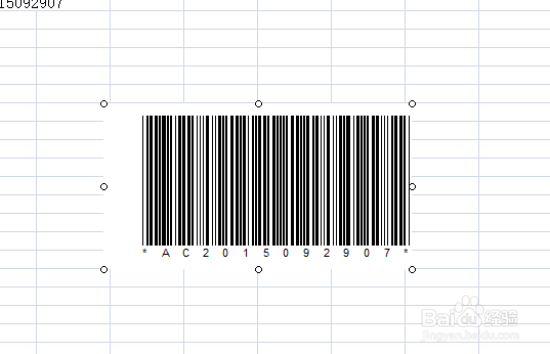1、打开我们电脑上已经安装好的Excel表格编辑软件,新建一个空白的excel表格文档。如图所示;
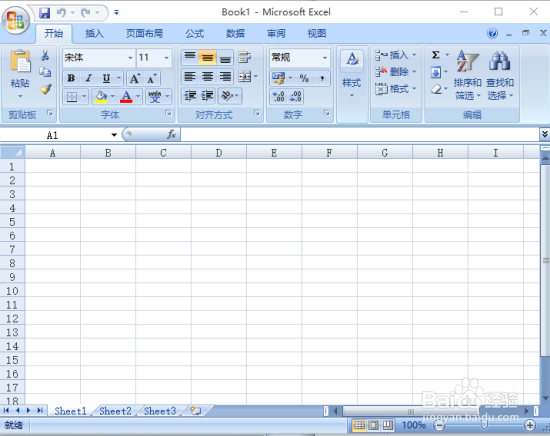
2、接着我们需要添加excel表格的“开发工具”功能。鼠标左键依次点击菜单栏的“office”图标,在弹出的窗口选择“excel选项”。如图所示;
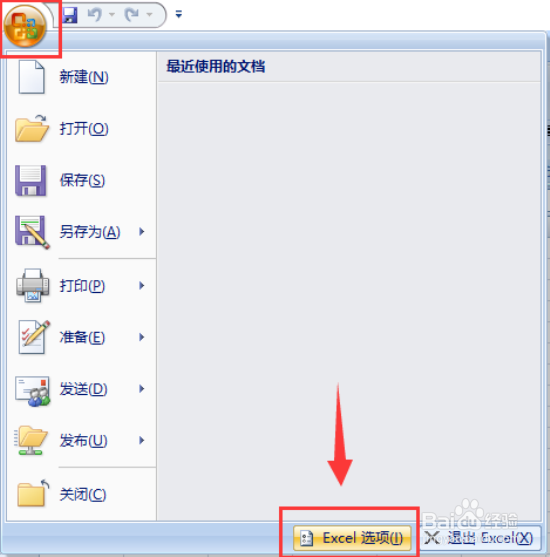
3、在弹出的“Excel选项”窗口中,选择点击左侧小窗口的常用,在右侧窗口我们找到“在功能区显示“开发工具”选项卡(D)”把它勾选上。如图所示;
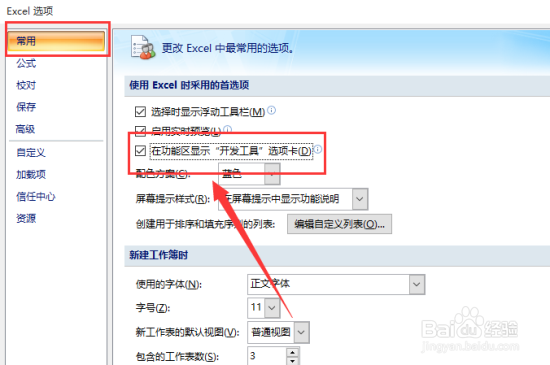
4、勾选好以后,我们再点击“确定”。回到我们的excel表格中,我们可以看到菜单栏的选项中多了一个“开发工具”选项。如图所示
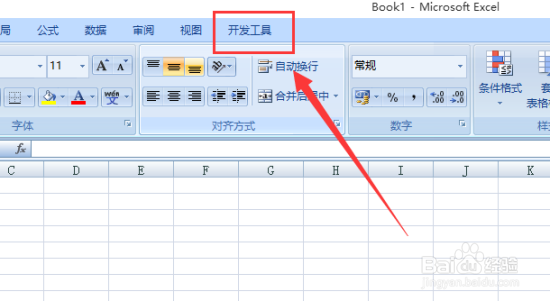
5、接下来就是要插入我们的条形码了。我们依次点击勺阊扌靡刚刚添加的“开发工具”选项,在开发工具的组合选项中点击“插入”,在弹出的ActiveX控件选项栏里选择“其他控件”按钮点击并打开它。如图所示;

6、在打开的其他控件窗口中,我们选择“Microsoft BarCode 控件 9.0”选项,选择好以后,再点击【确定】。如图所示;
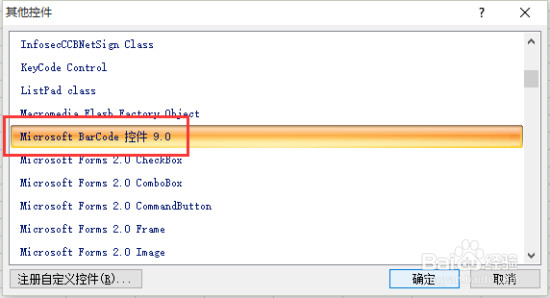
7、控件选择好以后,回到了我们的表格当中,我们拖动鼠标划出一片区域就选显示的条形码。如图所示;
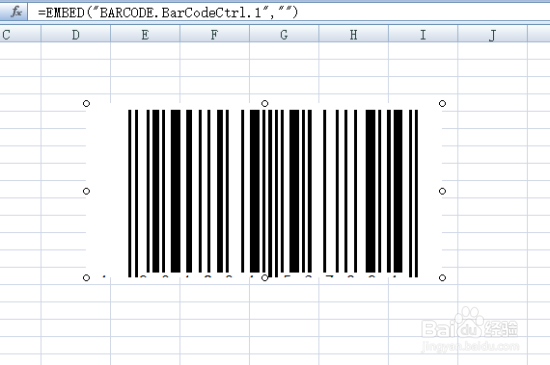
8、接着在A1表格输入“AC2015092907”我们所需要的条形码,再鼠标右键点击条形码,在弹出的选项栏点击“属性”,在弹出的属性框中找到“linkcell”输入A1。如图所示;
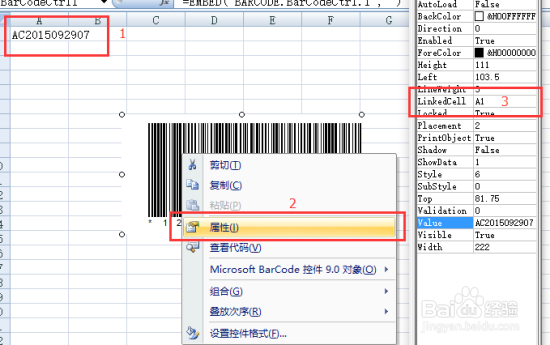
9、接下来再次用鼠标右键点击条形码,在弹出的选项栏中依次选择“Microsoft BarCode 控件 9.0对象(O)”-->“属性”。如图所示;
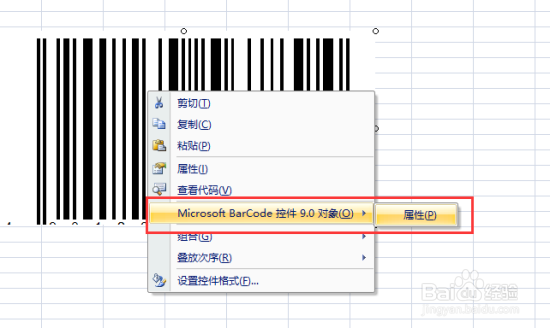
10、在弹出的“Microsoft BarCode 控件 9.0属性”窗口中,在样式栏中选择“6-code-39”(条码样式是根据自己的需要选择)。然后点击【确定】如图所示;
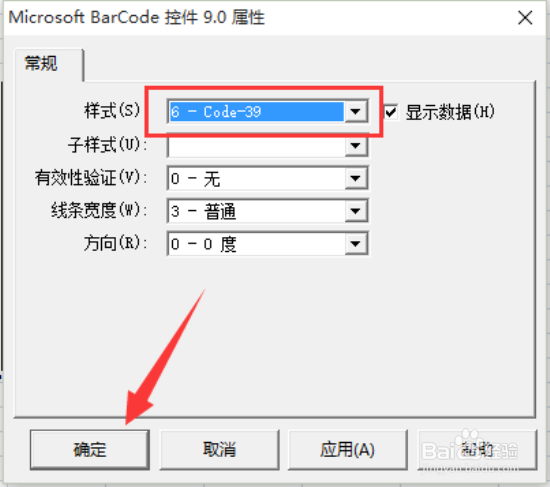
11、点击确定以后,回到我们的表格中。就可以看到我们设计后的条码效果。如图所示;